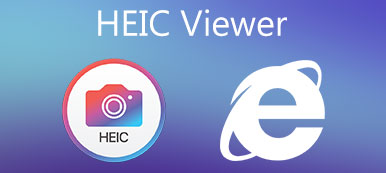iPhone'larda sıklıkla HEIC fotoğrafları görüyoruz, peki neden ve HEIC dosyaları nelerdir? iPhone için varsayılan format olarak JPG ayarlamak mümkün müdür? İşte bu makale HEIC hakkındaki tüm kafa karışıklığınızı gideriyor. Bu makaleyi okuyun ve öğrenin HEIC dosyası nedir, özellikleri ve kullanımı, HEIC'in çeşitli sistemlerde ücretsiz olarak nasıl açılıp dönüştürüleceği.
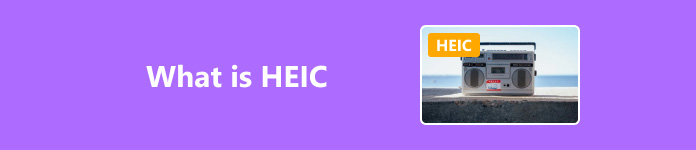
- Bölüm 1. HEIC Dosyası Nedir?
- Bölüm 2. Apple ve HEIC
- Bölüm 3. HEIC'i Çeşitli Sistemlerde Ücretsiz Olarak Dönüştürün
Bölüm 1: HEIC Dosyası Nedir?
HEIC ne anlama geliyor?
Yüksek Verimli Görüntü Kodlaması anlamına gelen HEIC, iPhone ve iPad'lerde fotoğraf depolamak için bir dosya uzantısıdır. Varsayılan HEIC kodeği, sıkıştırma verimliliğini artıran H.265 olarak da bilinen HEVC'dir. HEIC dosya türü ayrıca konum, zaman ve fotoğrafların cihaz sürümü gibi meta verileri de korur.
HEIC’in artıları ve eksileri nelerdir?
HEIC uzantısı JPG veya PNG'ye kıyasla oldukça sıkıştırılmıştır. Bu nedenle, HEIC dosyaları genellikle JPG veya PNG'den yarı yarıya daha küçüktür ancak nispeten yüksek bir görüntü kalitesini korur. Dahası, HEIC kamera ayarları, görüntü ölçümleri, konum ve tarih ve saat dahil olmak üzere Exif verilerini destekler.
Ancak HEIC, yeni bir dosya türü olarak bazı sistemler veya yazılımlarla uyumlu değildir. Örneğin, Adobe Photoshop bile 10 bit veya 12 bit HEIC dosyalarını desteklemez. Bu nedenle, HEIC'i açmak ve düzenlemek çok zahmetli olabilir. HEIC'i Windows veya Android'de açmak veya düzenlemek için TIFF, JPG veya diğer yaygın olarak desteklenen biçimlere dönüştürmeliyiz.
HEIC ne için kullanılır?
Artıları ve eksileri göz önüne alındığında, aşağıdaki durumlarda HEIC'in özelliklerinden tam olarak yararlanabilir ve değerini en üst düzeye çıkarabiliriz.
Canlı fotoğraflar: HEIC, çoklu kare görüntüleri destekleyerek, ister idol ister sıradan insanlar olsun, fotoğraf çekerken kısa bir zaman dilimini kaydetmenize olanak tanır.
Seri Çekim Modu: Brust Modu, deklanşöre bastığımız anda yüksek hızda fotoğraf çeken bir kamera işlevidir. Bir HEIC dosyası tüm bu fotoğrafları depolar, böylece tek bir basışta birden fazla çekim yapabiliriz.
Animasyonlar yapmak: HEIC çoklu kare görüntüleri ayırdığından, animasyonlar yapmak ve bunları arkadaşlarımızla paylaşmak için HEIC'i GIF'e dönüştürebiliriz.
Bölüm 2: Apple ve HEIC
İPhone fotoğrafları neden HEIC?
Telefonlar ve bilgisayarlar için depolama alanı, kullanıcılar ve geliştiriciler için uzun süredir can sıkıcı bir sorun haline geldi. Bazen, Android kullanıcıları Android telefonlarını temizleyin düzenli olarak. Bu nedenle Apple, depolama baskısını azaltmak için 11'de iOS 2017'i yayınladıktan sonra JPG'ye karşı önlem olarak tescilli görüntü formatı olarak HEIC'i geliştirdi. iPhone 7'den daha yüksek olan iPhone'da, HEIC fotoğrafların varsayılan formatıdır ve depolama alanını önemli ölçüde azaltmıştır.
iPhone'da HEIC nasıl kapatılır?
HEIC uzayda daha ekonomik olsa da, uyumluluğu tercih ediyorsanız iPhone'unuzda HEIC'i kapatabilirsiniz. Tek yapmanız gereken iPhone'unuzdaki kamera ayarlarını değiştirmektir. Bunu yapmak için, Ayarlar uygulama, gezinme ve dokunma Kameraseçin Biçimleri ve Yüksek Verimlilikten En Uyumluya geçin. Bu durumda, iPhone kameranız tarafından çekilen fotoğraflar JPG olarak depolanacaktır.
iPhone resimleriniz mesajlarda HEIC olarak görünüyorsa, Ayarlar uygulamasında Fotoğraflar'a gidebilir, Biçimler'e dokunabilir ve Mac veya PC'ye Aktar'da Otomatik'i seçebilirsiniz. Fotoğraflarınız şu anda zaten HEIC biçiminde olsa bile, mesajlarda HEIC olarak görünmezler.
HEIF ve HEIC karşılaştırması
HEIF'i duymuş ve aralarındaki farkın ne olduğunu merak ediyor olabilirsiniz. Eh, HEIF, Moving Picture Experts Group (MPEG) tarafından geliştirilen, daha yüksek görüntü kalitesi ve daha küçük dosya boyutu için hedeflenen dijital görüntüler ve görüntü dizileri içeren bir kapsayıcıdır. HEIC, Apple tarafından yayınlanan ve HEIF'te saklanabilen görüntü biçimlerinden biri olsa da, diğer benzer biçimler SDR ve HDR'dir. Ancak genel olarak, HEIF ve HEIC'i çoğu zaman aynı şey olarak adlandırırız.
Artık HEIC'in ne anlama geldiğini muhtemelen biliyorsunuzdur. HEIC dosyalarını istediğimiz yerde açabilmemiz için nasıl dönüştürebileceğimizi görelim.
Bölüm 3: HEIC'i Çeşitli Sistemlerde Ücretsiz Olarak Dönüştürün
Eğer kolay ve zamandan tasarruf sağlayan araçların fanatiğiyseniz, Apeaksoft Ücretsiz HEIC Dönüştürücü HEIC'i JPG veya PNG'ye dönüştürmek için en iyi seçim olacaktır. Windows ve Mac'te çalışan hafif bir programdır. Arayüzü çevrimiçi dönüştürücülerin arayüzü kadar özlüdür, ancak verilerinizi ifşadan korur, çevrimiçi dönüştürücülerden daha hızlı çalışır ve dosya miktarı veya boyut sınırlaması yoktur.

5,120,000 + Yüklemeler
HEIC'i toplu olarak PNG/JPG'ye dönüştürün.
İsteğe bağlı olarak Exif verilerini saklayın.
Uygulama içi ödeme yok ve tamamen ücretsiz.
Kullanıcı dostu arayüz ve hızlı hız.
1. Adım Apeaksoft Free HEIC Converter'ı indirin ve başlatın ve tıklayın HEIC ekleBirden fazla HEIC dosyasını seçebilir veya bir klasörü seçebilir veya dosyaları programa sürükleyebilirsiniz.

2. Adım Dosyalarınızı yükledikten sonra çıktı formatınızı özelleştirin JPG or PNG ve sol kenar çubuğunda son adresi belirtin. Exif verilerini saklamak istemiyorsanız, işaretini kaldırın Exif Verilerini Koru. Eğer hala dosya eklemek istiyorsanız, bu program size sol üst köşede bir buton sunuyor.

3. Adım Tıkla dönüştürmek HEIC dosyalarını değiştirmek için. Dönüştürdükten sonra, son klasör adresini açabilir veya kapatabilirsiniz.

Apeaksoft Free HEIC Converter'ı kullanırken ipuçları:
1. Dönüştürmeden önce araç çubuğundaki üç satırlı düğmeye tıklayabilir ve varsayılan son yol adresinizi ayarlayabilirsiniz. tercih böylece her dönüştürdüğünüzde bunu belirtmeniz gerekmez. Ayrıca çevrimiçi yardım alabilir ve program bilgilerini burada okuyabilirsiniz.
2. Yanlışlıkla silinen HEIC fotoğraflarınızı dönüştürmek istiyorsanız, öncelikle silinen fotoğrafları geri yükleyin resmi veya üçüncü taraf yöntemlerle.
3. Herhangi bir sorun veya geri bildiriminiz varsa, göndermek için küçük sohbet butonuna tıklayın; destekçiler 24 saat içinde yanıt verecektir.
Sonuç
Bu yazımızda, HEIC biçimiYüksek oranda sıkıştırılmış bir uzantı olan HEIC, fotoğrafları küçük dosya boyutlarında ancak yüksek görüntü kalitesinde depolar ve bu da onu canlı fotoğraflar barındırmak için mükemmel bir format haline getirir.
Ancak, HEIC'in Apple ekosisteminin dışında inişli çıkışlı bir yolculuğu var çünkü pek çok yazılım onu desteklemiyor. İşte karşınızda Apeaksoft Ücretsiz HEIC Dönüştürücü. Windows ve Mac ile uyumlu olan bu ücretsiz program, HEIC'i toplu olarak zahmetsizce JPG veya PNG'ye dönüştürür ve tüm adımlar yalnızca birkaç tıklama gerektirir.
HEIC hakkında daha fazla bilginiz var mı? Aşağıda paylaşmaktan çekinmeyin.